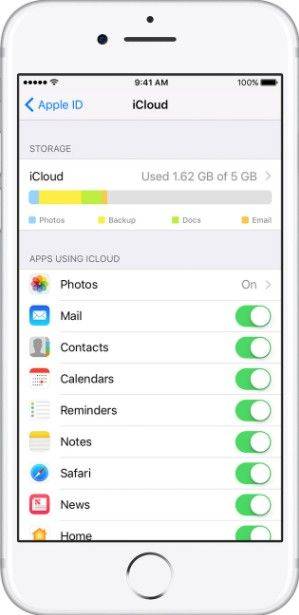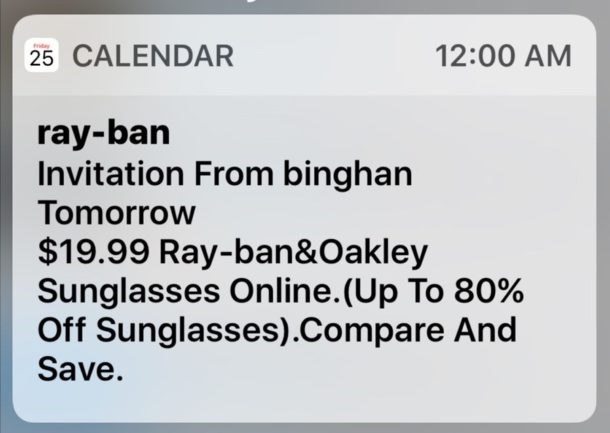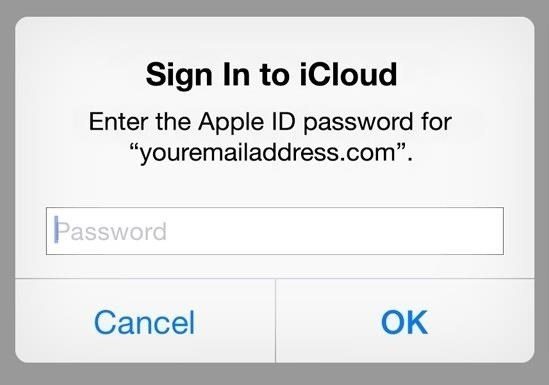如何在安裝或升級iCloud for Windows時修復iCloud錯誤1722
當您卸載然後在台式PC上重新安裝iCloud時,會導致iCloud錯誤1722。將Windows版本從Windows 7更新到Windows 10的用戶也面臨著這種情況。
“產品:iCloud - 錯誤1722.此Windows Installer程序包存在問題。作為安裝程序的一部分運行的程序未按預期完成。請聯繫您的支持人員或程序包供應商。操作RuniCloudUpgrade,位置:C:\ Program文件(x86)\ Common Files \ Apple \ Internet Services \,命令:C:\ Program Files(x86)\ Common Files \ Apple \ Internet Services \ iCloud.exe / upgrade“
當錯誤發生時,您根本無法在您的PC上安裝iCloud,因為它每次在您的計算機上運行安裝程序時都會拋出相同的錯誤。即使您在計算機上以管理員權限運行安裝程序,也會出現此問題。
有幾種方法可以解決這個問題,並且可以在您的PC上安裝iCloud而不會出現任何問題。雖然這些修復程序無法保證解決您的問題,但您可以嘗試一下,看看它們是否適合您。
修復Windows Installer服務
導致錯誤的原因之一可能是運行iCloud安裝程序時觸發的安裝程序。如果安裝程序本身狀況不佳,則無法幫助您在計算機上安裝iCloud。
修復Windows Installer服務的一種簡單方法是取消註冊,然後在PC上重新註冊。這可以通過打開“運行”對話框並鍵入MSIEXEC / UNREGISTER來完成。它將取消註冊PC上的安裝程序。完成後,只需使用“運行”框中的MSIEXEC / REGSERVER命令重新註冊它。
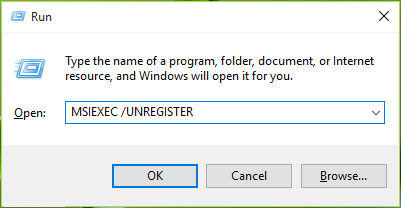
下一步是重新啟動PC並啟動iCloud安裝程序以查看問題是否已解決。最有可能的是,安裝程序將運行,iCloud將開始在您的PC上安裝而不會出現任何問題。
清理iCloud的剩余文件
如果您的PC上有iCloud的剩余文件,那麼這些可能會導致問題,必須先刪除它們才能重新安裝新的iCloud副本。
不僅是文件,您還需要從PC中刪除冗餘註冊表項,以免在您的計算機上留下任何iCloud痕跡。有很多方法可以做到這一點,如果您恰好是程序員,您可以自己手動完成所有這些工作。
對於那些不太喜歡編程的人,可以使用像 Windows Care Genius 從您的PC完全卸載iCloud應用程序,並從您的計算機中刪除與該應用程序相關的其他垃圾內容。這個垃圾包括無效文件,註冊表項,緩存文件等。
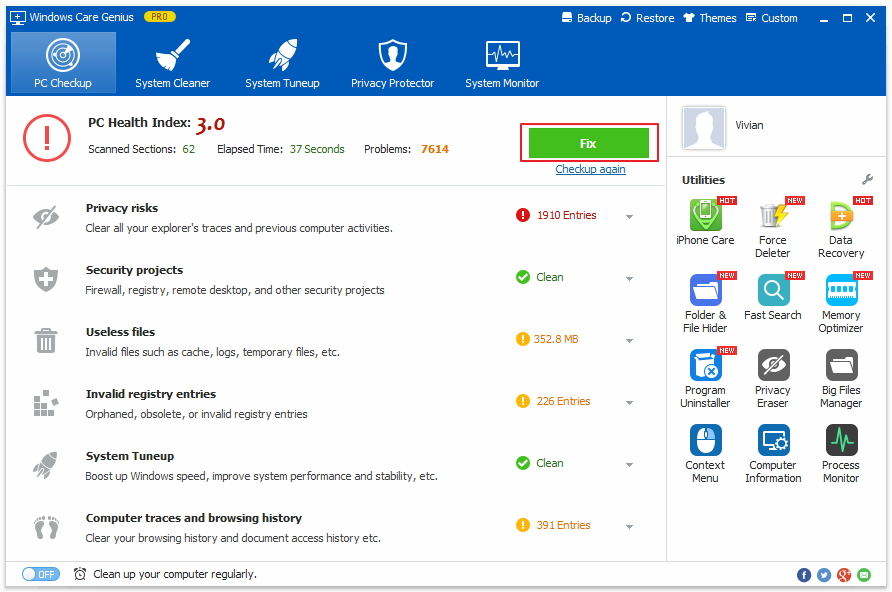
一旦從您的PC中刪除了所有iCloud相關文件, 下載新版iCloud 並安裝它。這一次,您會注意到它安裝時不會在您的計算機上出現任何錯誤。
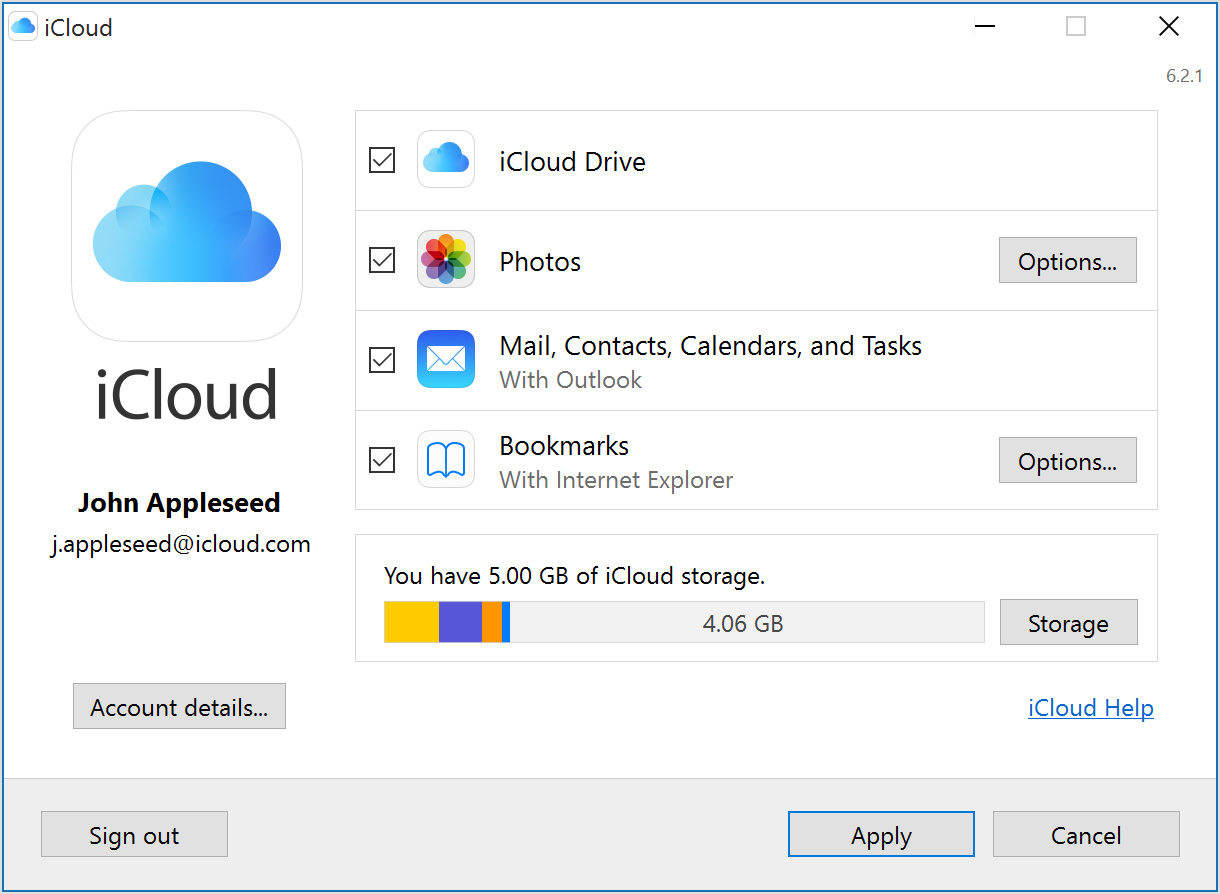
這就是在安裝,重新安裝或升級iCloud for Windows時如何處理iCloud錯誤1722,我們希望我們的解決方案可以幫助您解決問題。